MAGIX VEGAS Pro 19'daki Renk Düzenleme Paneli kapsamlı bir revize geçirdi. Yeni versiyon, daha kullanışlı bir deneyim sunar ve iş akışlarınızı önemli ölçüde daha verimli hale getirebilecek birçok iyileştirme sunar. Bu kılavuzda yenilikleri öğrenecek ve yeni panelin işlevlerini adım adım keşfedeceksiniz.
Önemli Bulgular
- Renk Düzenleme Aracının Kolay Kullanımı
- Doğrudan Geri Bildirimle Renk Ayarı
- Renk Eğrilerinin Daha Hızlı Anlaşılabilirliği
- LUT'larla Genişletilmiş Çalışma
- Menünün Daha İyi Uyarlanabilmesi için Esnek Ayırma
Adım Adım Kılavuz
1. Renk Düzenleme Paneline Başlangıç
Başlamak için klibinizi açın ve Renk Düzenleme Panelini etkinleştirin. Bunun için Alt + G tuşlarına basabilirsiniz. Eski ve yeni versiyonları karşılaştırdığınızda VEGAS Pro 19'daki arayüzün daha çekici ve işlevsel olduğunu hemen fark edeceksiniz.
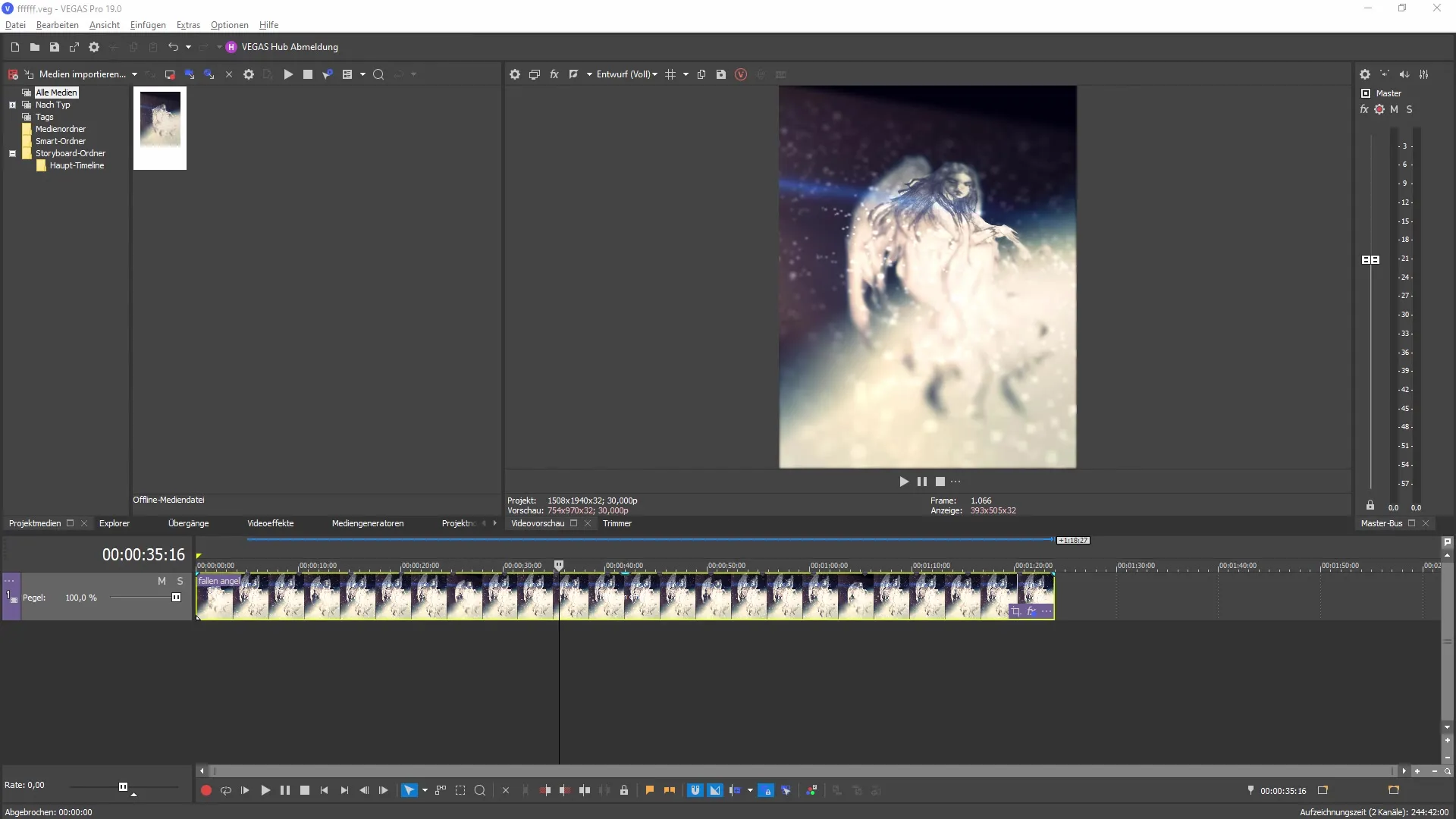
2. Renk Değişiklikleri ve Anlık Geri Bildirim
Yeni versiyonda renk değişikliklerinin çok daha sezgisel olduğunu göreceksiniz. Bir rengi seçip düzenlediğinizde, ayarlarınızın etkileri hakkında anlık geri bildirim alırsınız.
3. Detaylı Renk Kontrolü
Yeni Panel, her rengi yüzde yüz kontrol edebilmenizi sağlar. Renkleri merkezi bir noktadan kontrol edebilir ve renklerin parlaklığını ve doygunluğunu direkt olarak görüntüde görebilirsiniz.
4. Bölümlü Renk Eğrileriyle Çalışma
Önemli bir güncelleme, renk eğrilerini net bir şekilde bölebilme olanağı sunmasıdır. Eski versiyonda renk bölgeleri tek bir menüde sıralandığı için bu daha zordu. Şimdi bu bölgeler arasında kolayca gezinebilir ve hızlı ayarlamalar yapabilirsiniz.
5. LUT Seçimi ve Kullanımı
Yeni versiyonla, bir dizi Look LUT'una daha kolay erişim sağlarsınız. Önceden tanımlanmış görünümler arasından seçim yapmak veya kendi LUT'larınızı içe aktarmak için LUT Menüsüne tıklayın. Bu, yaratıcılığınızı teşvik eder ve projelerinize benzersiz bir tarz kazandırmanıza olanak tanır.
6. HSL Alanını Etkili Kullanma
Yeni HSL Alanında renklendirmeyi net bir şekilde kontrol edebilirsiniz. Önceki dikey düzenleme, daha etkin doygunluk ve parlaklık düzenlemesi sağlayan açıklayıcı yatay bir düzenlemeyle değiştirilmiştir.
7. Menüyü Ayırma
Yeni versiyonun bir diğer özelliği, Renk Düzenleme Menüsünü ayırabilme olanağının bulunmasıdır. Bu, çalışmanızda daha fazla esneklik sağlar ve paneli ihtiyaçlarınıza göre uyarlamanıza imkan tanır.
8. LUT'ların Dışa Aktarılması
Ayarlarınızı LUT olarak dışa aktarabilirsiniz. Bu, kişisel renk görünümlerinizi diğer programlarda kullanmanıza olanak tanır ve düzenleme sürecinde size yeni imkanlar sunar.
9. Efektler ve Sıfırlama Fonksiyonunu Kullanma
Menüde, efektler ekleyebilir veya değişiklikleri sıfırlayabilirsiniz. Bu, farklı görünümler ve stillerle deney yapmayı kolaylaştırır ve istediğiniz zaman önceki duruma geri dönebilmenizi sağlar.
10. Tamamlama ve Ayarları Geri Yükleme
Nihayet, Menüyü Alt + G ile kapatın. Ayarlarınız korunmaya devam eder, böylece projelerinizi istediğiniz zaman devam ettirebilir ve daha fazla düzenleme yapabilirsiniz.
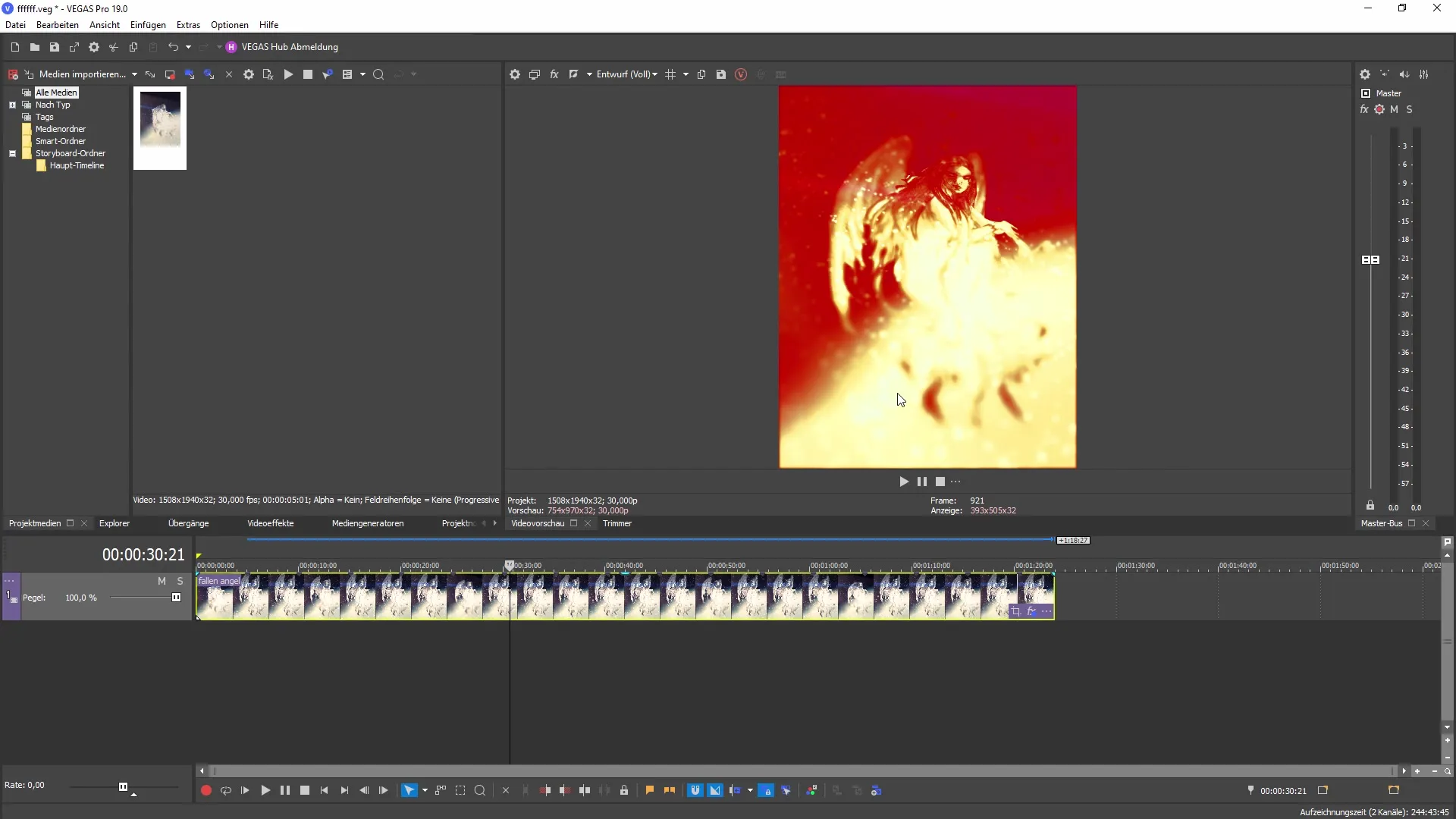
Özet
Yenilenen VEGAS Pro 19 Color Grading Paneli, renk düzenlemeyi önemli ölçüde kolaylaştıran birçok yeni özellik sunar. Kullanıcı arayüzündeki geliştirmeler, renk eğrilerinin daha anlaşılır hale gelmesi ve LUT'larla daha esnek çalışma bu güncellemeyi VEGAS Pro ile çalışan herkes için vazgeçilmez bir yükseltme haline getirir.
Sık Sorulan Sorular
Color Grading Panelini nasıl etkinleştirebilirim?Color Grading Panelini etkinleştirmek için Alt + G tuşlarına basın.
Özel LUT'ları VEGAS Pro 19'a nasıl aktarabilirim?Evet, kendi LUT'larınızı aktarabilir ve önceden tanımlanmış birçok görünüm arasından seçim yapabilirsiniz.
Renk görünümlerimi LUT olarak nasıl dışa aktarabilirim?Ayarlarınızı başka programlarda kullanabileceğiniz bir LUT olarak dışa aktarabilirsiniz.
Menünün kapatılması nasıl çalışır?Yeni Panelde, Color Grading Menüsünü kolayca kapatıp daha fazla esneklik elde edebilirsiniz.
Renk değişiklikleri hemen görülebilir mi?Evet, yeni Panel renk değişikliklerine anında geri bildirim sağlar.


